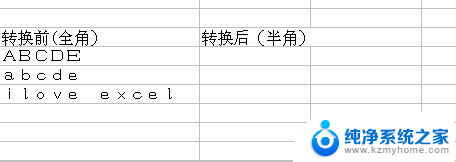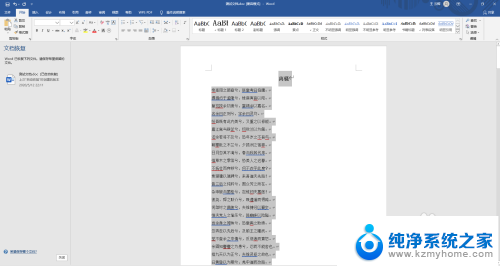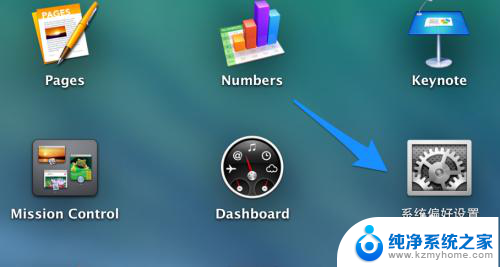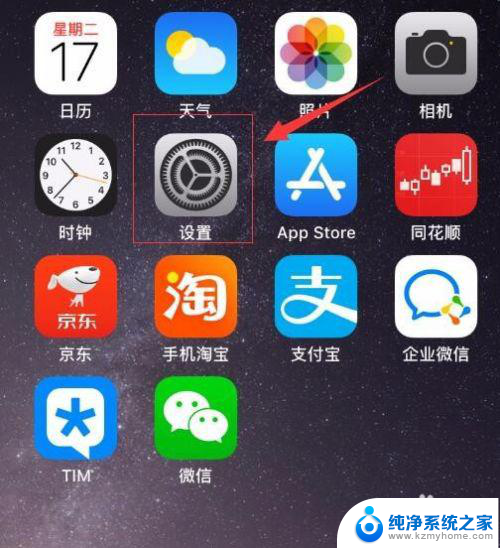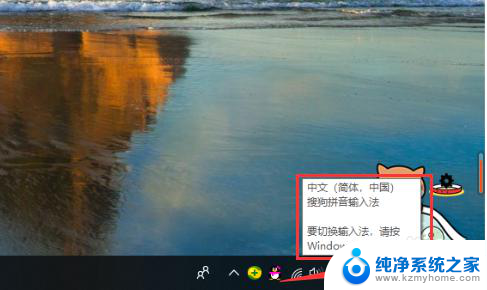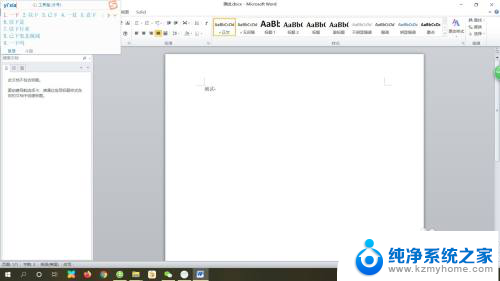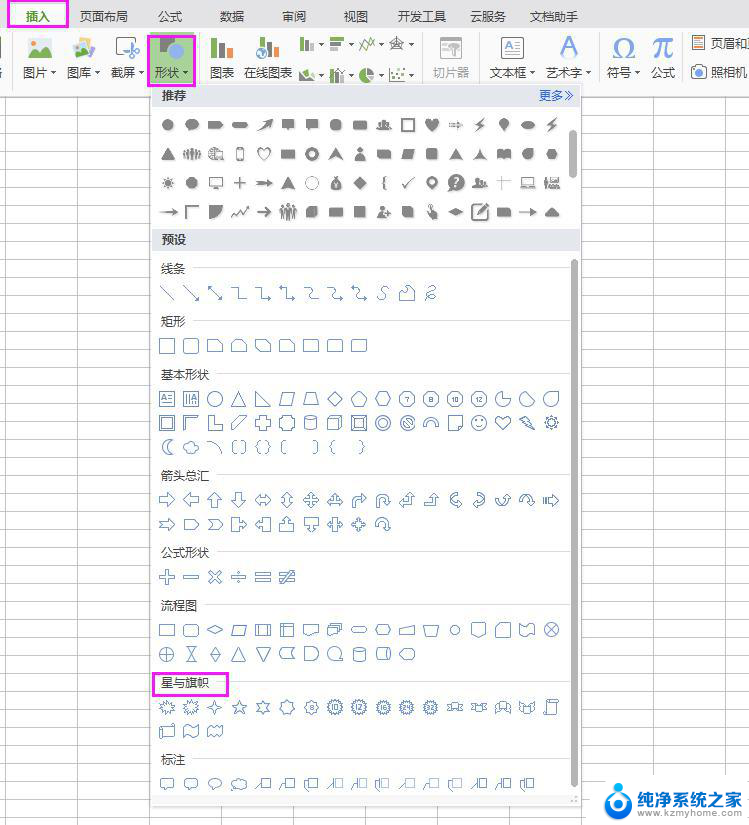mac半角字符怎么输入 苹果电脑输入法如何设置全角半角切换
在使用Mac电脑时,有时候我们需要输入一些特殊字符,比如半角字符,但是很多人可能不知道如何在苹果电脑上输入半角字符。在Mac电脑上设置全角半角切换非常简单,只需要调整输入法设置即可。通过设置我们可以轻松地在苹果电脑上输入各种半角字符,提高工作效率。让我们一起来学习如何设置苹果电脑的输入法,轻松输入所需的字符吧!
首先,Mac OS系统没有这样功能的话我们只能通过其他输入法来实现我们的愿望。基于国内的 Mac OS 用户来说,我们推荐大家最为常用的两种输入法。一个是“QQ拼音 for mac”,另外一个就是“搜狗拼音 for mac”这两种。
然后,大家自然是要先安装上述两种输入法之一。QQ拼音 for mac,切换全角半角的方法非常简单。和Windows版本一模一样,安装完毕之后,点右上角的美国国旗,或者摁下“Command+空格”就可以切换至QQ拼音输入法,摁下“Shift+空格”,很流畅很顺滑的切换到了,全角输入。
至于“搜狗拼音 for mac”,则要稍微麻烦一点,不过鉴于大部分童鞋都是使用 搜狗拼音 for mac,我们就详细的讲一下。安装完毕之后,同样的点右上角的输入法标志——“美国国旗”,如下图所示,选中搜狗拼音。你会发现一个“偏好设置”的选项。
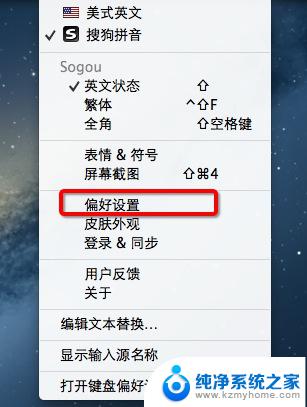
在偏好设置中的“摁键”一项当中有“全半角”切换,一般情况下。搜狗 for mac是金庸快捷键的,你需要如下图所示选择快捷键,快捷键组合同样是“Shift+空格”。好了,小伙伴们赶紧去试试吧!
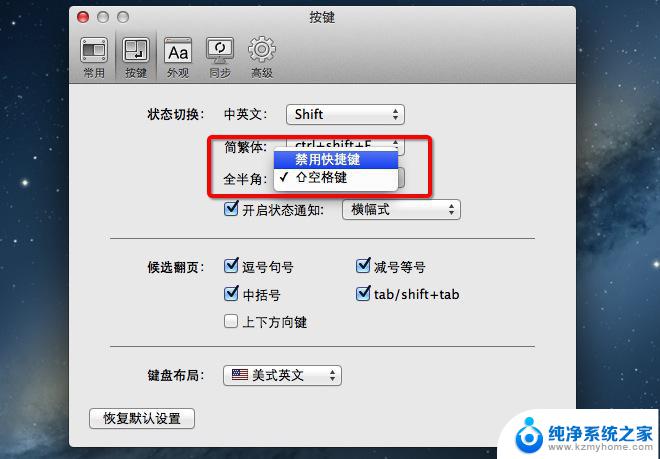
附注:部分亲们升级到 10.9以上系统之后会发现,Command+空格 快速切换输入法的功能失效了,组合键出来的是快速搜索功能。这个时候,你需要在“偏好设置——快捷键”里面将偏好设置恢复成默认。
以上就是如何输入mac半角字符的所有内容,如果您遇到相同的问题,可以参考本文中介绍的步骤进行修复,希望对您有所帮助。